Ջնջել էջը Word-ում. Հեռացնել դատարկ կամ անցանկալի էջերը
Microsoft Word-ում ավելորդ էջերի ջնջումը կարող է վճռորոշ լինել ձեր փաստաթղթերի պրոֆեսիոնալիզմը պահպանելու համար, հատկապես պաշտոնական հաշվետվություններ, ձեռագրեր կամ շնորհանդեսներ պատրաստելիս: Դատարկ կամ անցանկալի էջեր հաճախ հայտնվում են տարբեր ձևաչափման գործողությունների կամ տեքստի ջնջման պատճառով: Այս ուղեցույցը կուսումնասիրի մի քանի արդյունավետ մեթոդներ, որոնք կօգնեն ձեզ հեռացնել այս էջերը՝ ապահովելով, որ ձեր փաստաթուղթը փայլուն տեսք ուներ և անխափան կարդացվում է:

Հեռացրեք դատարկ էջը
Դատարկ էջերը կարող են խաթարել ձեր փաստաթղթի տեսողական հոսքը և ամբողջականությունը: Անկախ նրանից, թե դրանք հայտնվում են ձեր փաստաթղթի վերջում, թե մեջտեղում, դրանք արդյունավետ կերպով հեռացնելը կարևոր է ձեր փաստաթղթի մաքրությունն ու պրոֆեսիոնալիզմը պահպանելու համար:
Փաստաթղթի վերջում հեռացնել դատարկ էջը
Հաճախ փաստաթղթերի վերջում դատարկ էջերը առաջանում են լրացուցիչ պարբերություններից: Ահա, թե ինչպես մաքրել դրանք:
- Նավարկեք ձեր փաստաթղթի վերջը:
Ակնարկ: Դուք կարող եք օգտագործել Ctrl + վերջ դյուրանցում` արագ անցնելու վերջին էջ:
- Միացրեք պարբերության մարկերները՝ սեղմելով կոճակը ¶ կոճակը Գլխավոր ներդիր՝ թաքնված ձևաչափման նշանները բացահայտելու համար: Եթե դատարկ էջը պարունակում է մի քանի դատարկ պարբերություններ, ընտրեք այս բոլոր պարբերությունները:

- Սեղմեք ջնջել բանալին ջնջելու բոլոր լրացուցիչ պարբերության մարկերները, որոնք պետք է ջնջեն նաև դատարկ էջը:
Արդյունք
Փաստաթղթի վերջում գտնվող դատարկ էջը հեռացվել է, ինչպես ցույց է տրված ստորև ներկայացված սքրինշոթում:
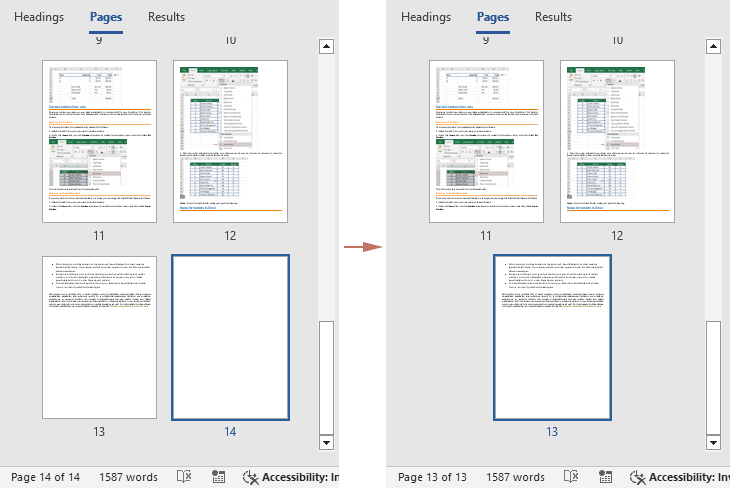
Հեռացրեք փաստաթղթի մեջտեղում գտնվող դատարկ էջը
Փաստաթղթի մեջտեղում գտնվող դատարկ էջերը կարող են խաթարել հոսքը և ընթեռնելիությունը: Հետևեք այս քայլերին դրանք հեռացնելու համար:
- Դուք կարող եք միացնել նավարկություն պատուհան՝ դատարկ էջ արագ նավարկելու համար:
Գոյություն ունեն բացելու երկու եղանակ նավարկություն պատուհան:
- Սեղմեք մասին էջի համարի ցուցիչ փաստաթղթի ներքևի ձախ անկյունում:

- Կարդացեք Դիտել էջանիշը, ստուգեք Նավիգացիոն շրջանակը վանդակում ցուցադրում խումբ:

- Սեղմեք մասին էջի համարի ցուցիչ փաստաթղթի ներքևի ձախ անկյունում:
- The նավարկություն պատուհանը կհայտնվի փաստաթղթի ձախ կողմում: Սեղմեք վրա Էջեր Բոլոր էջերի ցանկը դիտելու համար նավիգացիոն վահանակի ներդիրը: Այնուհետև կարող եք սեղմել՝ ընտրելու և նավարկելու համար այն դատարկ էջը, որը ցանկանում եք հեռացնել:

- Այն դատարկ էջին անցնելուց հետո, որը ցանկանում եք հեռացնել, սեղմեք Ctrl + G բացելու համար Գտնել եւ փոխարինել երկխոսության տուփ և անցեք դեպի Գնալ ներդիր. Այնուհետև դուք պետք է կազմաձևեք հետևյալ կերպ.
- Ապահովել էջ ընտրված է Գնացեք ինչին ցուցակը:
- Մտնել \էջ է Մուտքագրեք էջի համարը տեքստային վանդակում:
- Սեղմեք է Գնալ կոճակ՝ ներկայումս ակտիվ դատարկ էջի բոլոր դատարկ պարբերությունները ընտրելու համար:
- Փակեք սա Գտնել եւ փոխարինել երկխոսության վանդակում:

- Երբ այն վերադառնում է փաստաթղթին, ուղղակիորեն սեղմեք կոճակը Backspace բանալին՝ դատարկ էջը հեռացնելու համար:

Գործ ունենալով համառ դատարկ էջի հետ
Որոշ դատարկ էջեր հեռացնելը դժվար է թաքնված ձևաչափման կամ դասավորության կարգավորումների պատճառով: Ինչպես ցույց է տրված ստորև, փաստաթղթի վերջում գտնվող դատարկ էջի համար այս դատարկ էջի դատարկ պարբերությունները ջնջելու փորձը կարող է ապարդյուն լինել. Անկախ նրանից, թե քանի անգամ եք սեղմում այդ Ջնջել կոճակը, դատարկ էջը պարզապես չի անհետանա:
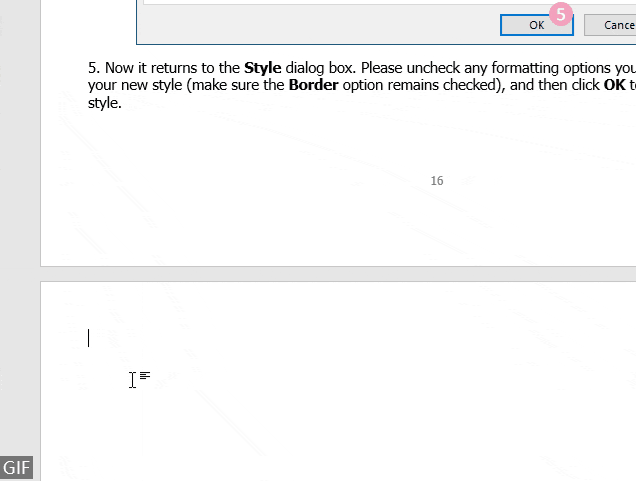
Այս խնդիրը լուծելու համար խնդրում ենք անել հետևյալը.
- Միացրեք պարբերության մարկերները՝ սեղմելով կոճակը ¶ կոճակը Գլխավոր ներդիր. Սա կբացահայտի թաքնված ձևաչափման նշանները:

- Դատարկին նախորդող էջի վերջում կարող եք նկատել Բաժնի ընդմիջում խորհրդանիշ. Այս բաժնի ընդմիջումը կանխում է դատարկ էջի հեռացումը` պարզապես դատարկ պարբերությունները ջնջելով: Դա լուծելու համար սեղմեք Ctrl + H բացել ստեղները Գտնել եւ փոխարինել երկխոսություն bo, և ապա դուք պետք է ջնջեք Բաժնի ընդմիջումը հետևյալ կերպ.
- Տակ է Փոխարինել ներդիր, մուտքագրեք ^b մեջ Գտեք ինչ տեքստային վանդակում:
- Պահել Փոխարինել տեքստային տուփը դատարկ է:
- Սեղմեք է Գտեք հաջորդը կոճակը, մինչև ընտրվի համապատասխան հատվածի ընդմիջումը:
- Սեղմեք է Փոխարինել կոճակը՝ ընտրված հատվածի ընդմիջումը հեռացնելու համար: Եվ հետո փակիր սա Գտնել եւ փոխարինել երկխոսության վանդակում:

Արդյունք
Բաժնի ընդմիջումը հեռացնելը կվերացնի նաև դրան անմիջապես հաջորդող դատարկ էջը:
Հեշտությամբ հեռացրեք հատվածի խախտումները:
Պայքարո՞ւմ եք ձեր Word փաստաթղթի անցանկալի հատվածի ընդմիջումների դեմ: Kutools բառի համար's Հեռացնել հատվածի խախտումները հնարավորությունն այստեղ է օգնելու համար: Հեշտությամբ ջնջեք բոլոր բաժինների ընդմիջումները ձեր ընտրածից կամ ամբողջ փաստաթղթից ընդամենը երկու կտտոցով՝ դարձնելով ձեր փաստաթղթերի ձևաչափումն ավելի մաքուր և հետևողական:
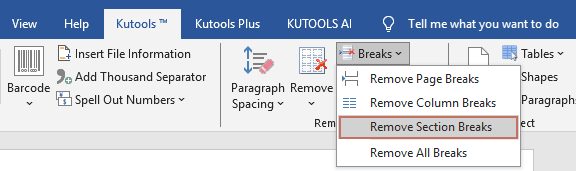
Խնայեք ժամանակ և ապահովեք խմբագրման ավելի հարթ գործընթաց՝ վերացնելով ձեռքով ջնջումների դժվարությունները: Փորձեք հիմա և փորձեք Kutools-ի հեշտությունը Word-ի համար:
Հեռացրեք տեքստ պարունակող լրացուցիչ էջը
Երբեմն, գուցե անհրաժեշտ լինի հեռացնել անցանկալի տեքստ պարունակող էջերը՝ ձեր փաստաթուղթը պարզեցնելու համար: Կարճ փաստաթղթերի համար հեշտ է բացահայտել և ձեռքով ջնջել անցանկալի էջը՝ ընտրելով այդ էջի ամբողջ տեքստը և սեղմելով Backspace: Այնուամենայնիվ, ավելի երկար փաստաթղթերի համար, օրինակ, երբ անհրաժեշտ է հեռացնել որոշակի էջ, ինչպիսին է 15th երկար փաստաթղթից խորհուրդ է տրվում ավելի արդյունավետ մեթոդ:
- Փաստաթղթում, որից ցանկանում եք հեռացնել որոշակի լրացուցիչ էջ, սեղմեք կոճակը Ctrl + G բացել ստեղները Գտնել եւ փոխարինել երկխոսության վանդակում:
- Է Գտնել եւ փոխարինել երկխոսության տուփ, անհրաժեշտ է.
- Ապահովել էջ ընտրված է Գնացեք ինչին ցուցակը:
- Մուտքագրեք որոշակի էջի համար Մուտքագրեք էջի համարը տեքստային տուփ: Այստեղ ես մուտքագրում եմ համարը 15.
- Սեղմեք է Գնալ կոճակ՝ նշված էջ անցնելու համար (կուրսորը կտեղափոխվի այդ էջի սկիզբ):
- Փակեք սա Գտնել եւ փոխարինել երկխոսության վանդակում:

- Սեղմեք և քաշեք՝ այդ էջի ամբողջ տեքստն ընտրելու համար:

- Եվ հետո սեղմեք Backspace or ջնջել բանալին՝ այդ էջն անմիջապես ջնջելու համար:
Մեկ սեղմումով ընթացիկ էջի ընտրություն:
Հեշտացրեք ձեր խմբագրումը Kutools բառի համար. Օգտագործեք Ընտրեք Ընթացիկ էջը Ձեր ակտիվ էջի ամբողջ բովանդակությունը ակնթարթորեն ընդգծելու հնարավորություն: Կատարյալ է արագ խմբագրումների, ջնջման և ձևաչափման ճշգրտումների համար:
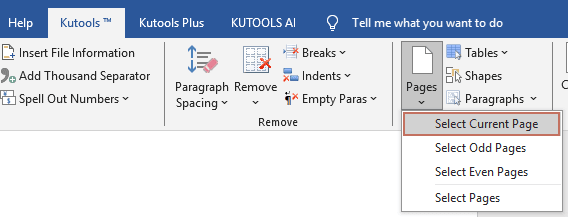
Word-ում դատարկ և անցանկալի էջերի արդյունավետ կառավարումը կարևոր է մասնագիտական փաստաթղթեր ստեղծելու համար: Հետևելով այս ուղեցույցում նշված քայլերին, դուք կարող եք լուծել էջի ջնջման հետ կապված ընդհանուր խնդիրները՝ համառ դատարկ էջերից մինչև անցանկալի տեքստային էջեր: Հիշեք, որ ձեր փաստաթղթի դասավորությունը և ձևաչափումը պարբերաբար ստուգելը կարող է կանխել այս խնդիրների առաջացումը՝ համոզվելով, որ ձեր վերջնական փաստաթուղթը և՛ մաքուր է, և՛ ճիշտ ձևաչափված: Նրանց համար, ովքեր ցանկանում են ավելի խորանալ Word-ի հնարավորությունների մեջ, մեր կայքը պարծենում է բազմաթիվ ձեռնարկներով: Բացահայտեք Word-ի ավելի շատ խորհուրդներ և հնարքներ այստեղ.
Առնչվող հոդվածներ
Ավելացնել նոր դատարկ էջ Word փաստաթղթում
Այս ուղեցույցը կներկայացնի մի քանի ավելի պարզ և արդյունավետ մեթոդներ՝ ձեր փաստաթղթում դատարկ էջեր կամ բացատներ տեղադրելու համար՝ խմբագրումը դարձնելով և՛ պարզ, և՛ ճկուն:
Word փաստաթղթում բաժանեք էջը 4 քառորդի
Այս հոդվածը գործնական լուծում է տալիս՝ էջը չորս քառորդների բաժանելու համար՝ ձեր փաստաթղթում տեքստը ռազմավարականորեն տեղադրելու համար:
Պահպանեք ընտրված էջերը/ընդգրկույթները որպես նոր փաստաթուղթ Word-ում
Տասնյակ էջեր պարունակող Word փաստաթղթում դուք կարող եք պահպանել միայն բովանդակության մի մասը կամ ընտրված էջերը որպես նոր փաստաթուղթ: Այս հոդվածը կներկայացնի այս խնդրի լուծման ուղիները:
Գրասենյակի արտադրողականության լավագույն գործիքները
Kutools բառի համար - Բարձրացրեք ձեր բառի փորձը Over-ի հետ 100 Ուշագրավ առանձնահատկություններ!
🤖 Kutools AI օգնականՓոխակերպեք ձեր գրածը AI-ի միջոցով - Ստեղծեք բովանդակություն / Վերաշարադրել տեքստը / Ամփոփել փաստաթղթերը / Հարցրեք տեղեկատվության համար Փաստաթղթի հիման վրա, բոլորը Word-ի շրջանակներում
📘 Փաստաթղթերի տիրապետում: Էջերի բաժանում / Միաձուլեք փաստաթղթերը / Արտահանել ընտրություն տարբեր ձևաչափերով (PDF/TXT/DOC/HTML...) / Խմբաքանակի փոխակերպում PDF-ի / Արտահանել էջերը որպես պատկերներ / Միանգամից մի քանի ֆայլ տպեք...
✏ Բովանդակության խմբագրում: Խմբաքանակի որոնում և փոխարինում Բազմաթիվ Ֆայլերի միջով / Չափափոխել բոլոր նկարները / Փոխադրել աղյուսակի տողերը և սյունակները / Աղյուսակը տեքստի վերափոխել...
🧹 Անհեշտ մաքրություն:Հեռացրու Լրացուցիչ տարածքներ / Բաժնի ընդմիջումներ / Բոլոր վերնագրերը / Տեքստային տուփեր / Hyperlinks / Լրացուցիչ հեռացման գործիքների համար այցելեք մեր Հեռացնել խումբը...
➕ Ստեղծագործական ներդիրներՆերդիր Հազար բաժանիչներ / Նշեք վանդակները / Ռադիո կոճակներ / QR Code / Շտրիխ կոդ / Անկյունագծային աղյուսակ / Հավասարության վերնագիր / Նկարի վերնագիր / Աղյուսակի վերնագիր / Բազմաթիվ նկարներ / Բացահայտեք ավելին Տեղադրեք խումբը...
🔍 Ճշգրիտ ընտրանքներ: Մատնանշել կոնկրետ էջեր / սեղաններ / ձեւավորում / վերնագրի պարբերություններ / Ընդլայնել նավարկությունը ավելին Ընտրեք հատկանիշներ...
⭐ Աստղերի բարելավումներ: Արագ նավարկեք ցանկացած վայր / կրկնվող տեքստի ավտոմատ տեղադրում / անխափան անցում փաստաթղթի պատուհանների միջև / 11 Փոխակերպման գործիքներ...
